Nota: Al momento, le app Pagamenti sono supportate solo per le aziende registrate nel Stati Uniti e in Canada.
L'app Pagamenti si connette a servizi attendibili specializzati in transazioni online, come PayPal e Stripe. La connessione di un servizio è necessaria per configurare l'app, tuttavia alcune persone si connettono più di un servizio per avere la flessibilità di usare servizi diversi per diversi tipi di transazioni.
Decidere quali servizi connettere
Ecco alcune informazioni rapide su ogni servizio per aiutarti a decidere:
PayPal
-
Accetta pagamenti con portafoglio PayPal da parte dei clienti in tutto il mondo
-
Accetta pagamenti con carta di credito e debito da parte dei clienti in tutto il mondo
Striscia
-
Accetta pagamenti con carta di credito e debito da parte dei clienti in tutto il mondo
Connettere un servizio
-
Aprire Pagamenti a sinistra di Teams. Se non è immediatamente visibile, lo troverai in Altre app aggiunte

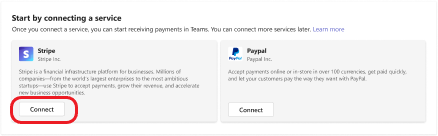
-
Seleziona un servizio e seleziona Connetti.
-
Accedi con le tue credenziali o crea un nuovo account.
-
Seguire le istruzioni e immettere le informazioni necessarie.
Verrà visualizzata una schermata di conferma quando il servizio è connesso correttamente a Pagamenti. Selezionare Torna a Microsoft Teams per tornare a Pagamenti.
Articolo successivo: Aggiungere una politica per i venditori
Altri articoli
Richiedere il pagamento in una riunione di Teams
Visualizzare le attività di pagamento nei tuoi account
L'esperienza di configurazione è ottimizzata per il desktop, ma è comunque possibile farlo dai dispositivi mobili.
1. Selezionare Altro nell'angolo in basso a destra dello schermo.
2. Aprire Pagamenti.
3. Accedere con le proprie credenziali o creare un nuovo account.
4. Seguire le istruzioni e immettere le informazioni richieste.
5. Verrà visualizzata una schermata di conferma quando il servizio è connesso correttamente a Pagamenti. Selezionare Torna a Microsoft Teams per tornare a Pagamenti.
Articolo successivo: Aggiungere una politica per i venditori
Altri articoli
Richiedere il pagamento in una riunione di Teams
Visualizzare le attività di pagamento nei tuoi account










